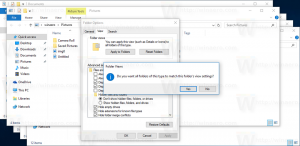Activați Windows Security Block Comportamente suspecte în Windows 10
Începând cu Windows 10 Build 17704, puteți activa o nouă opțiune în Windows Security. Opțiunea „Blocați comportamentele suspecte” este concepută pentru a preveni comportamentul unei aplicații sau al unui fișier care v-ar putea infecta dispozitivul. Iată cum se poate face.
Publicitate
Versiunile recente de Windows 10 vin cu o aplicație numită Securitate Windows. Aplicația, cunoscută anterior ca „Windows Defender Security Center”, a fost redenumită Windows Security. Este destinat să ajute utilizatorul să-și controleze setările de securitate și confidențialitate într-un mod clar și util.

Puteți lansa Windows Security din meniul Start sau cu o scurtătură specială. Alternativ, îl puteți accesa folosind pictograma tavă.

Puteți activa o nouă setare de protecție, Blocați comportamentele suspecte, care oferă tuturor utilizatorilor tehnologia de reducere a suprafeței de atac Windows Defender Exploit Guard. Iată cum se poate face. Înainte de a continua, asigurați-vă că contul dvs. de utilizator are
privilegii administrative. Acum, urmați instrucțiunile de mai jos.Pentru a activa Windows Defender Blocarea comportamentelor suspecte în Windows 10, urmează următoarele instrucțiuni.
- Deschideți Windows Security.
- Faceți clic pe Protecție împotriva virușilor și amenințărilor pictograma.

- Faceți clic pe Gestionați setările link de sub Setări de protecție împotriva virușilor și amenințărilor.

- Activați opțiunea Blocați comportamentele suspecte.

- Confirmați solicitarea UAC.
Funcția este acum activată. Îl puteți dezactiva în orice moment dacă vă răzgândiți mai târziu.
Alternativ, puteți aplica o modificare a registrului.
Activați Windows Defender pentru blocarea comportamentelor suspecte cu o modificare a registrului
Opțiunea este stocată în Registry sub cheie HKEY_LOCAL_MACHINE\SOFTWARE\Microsoft\Windows Defender\Windows Defender Exploit Guard\ASR. Valoarea DWORD Activați ASRConsumers ar trebui setat 1 pentru a activa caracteristica. Cu toate acestea, cheia este protejată la scriere, așa că trebuie să utilizați un instrument pentru a ocoli această limitare și a modifica valoarea fără a utiliza aplicația Windows Security.
- Descărcați Programul gratuit ExecTI și începe regedit.exe folosind-o. Aceasta va deschide Aplicația Registry Editor cu cel mai înalt nivel de privilegii.

- Accesați următoarea locație în Regedit.
HKEY_LOCAL_MACHINE\SOFTWARE\Microsoft\Windows Defender\Windows Defender Exploit Guard\ASR
Sfat: Vedeți cum să accesați o cheie de registry cu un singur clic.
- Aici, modificați sau creați o nouă valoare pe 32 de biți Activați ASRConsumers și setați-l la 1.

- Setând valoarea la 0, veți dezactiva caracteristica.
Asta e.